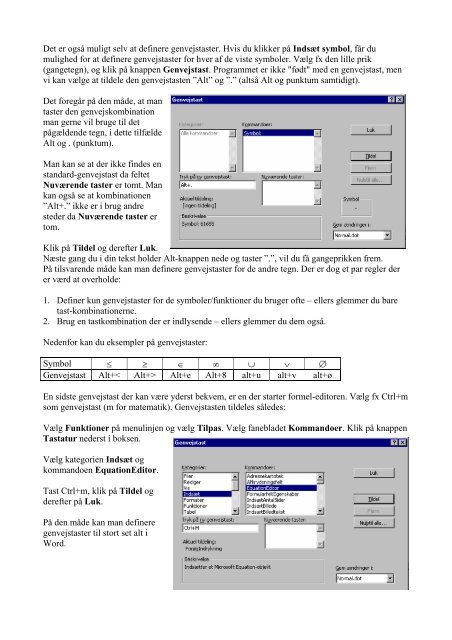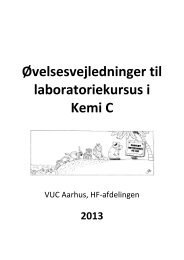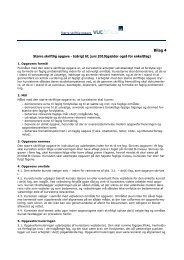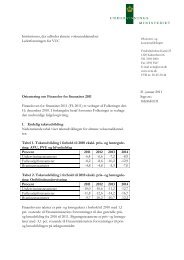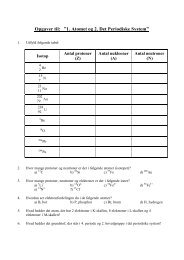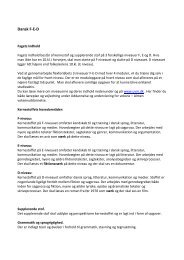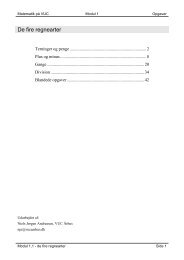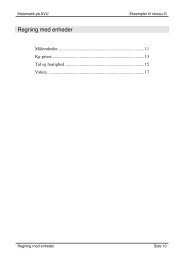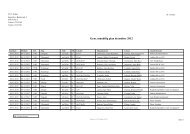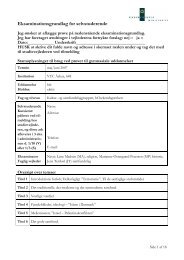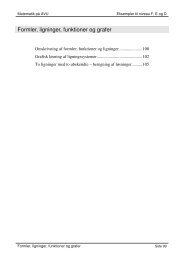Vejledning i brug af Word til matematik
Vejledning i brug af Word til matematik
Vejledning i brug af Word til matematik
Create successful ePaper yourself
Turn your PDF publications into a flip-book with our unique Google optimized e-Paper software.
Det er også muligt selv at definere genvejstaster. Hvis du klikker på Indsæt symbol, får du<br />
mulighed for at definere genvejstaster for hver <strong>af</strong> de viste symboler. Vælg fx den lille prik<br />
(gangetegn), og klik på knappen Genvejstast. Programmet er ikke "født" med en genvejstast, men<br />
vi kan vælge at <strong>til</strong>dele den genvejstasten ”Alt” og ”.” (altså Alt og punktum samtidigt).<br />
Det foregår på den måde, at man<br />
taster den genvejskombination<br />
man gerne vil <strong>brug</strong>e <strong>til</strong> det<br />
pågældende tegn, i dette <strong>til</strong>fælde<br />
Alt og . (punktum).<br />
Man kan se at der ikke findes en<br />
standard-genvejstast da feltet<br />
Nuværende taster er tomt. Man<br />
kan også se at kombinationen<br />
”Alt+.” ikke er i <strong>brug</strong> andre<br />
steder da Nuværende taster er<br />
tom.<br />
Klik på Tildel og derefter Luk.<br />
Næste gang du i din tekst holder Alt-knappen nede og taster ”.”, vil du få gangeprikken frem.<br />
På <strong>til</strong>svarende måde kan man definere genvejstaster for de andre tegn. Der er dog et par regler der<br />
er værd at overholde:<br />
1. Definer kun genvejstaster for de symboler/funktioner du <strong>brug</strong>er ofte – ellers glemmer du bare<br />
tast-kombinationerne.<br />
2. Brug en tastkombination der er indlysende – ellers glemmer du dem også.<br />
Nedenfor kan du eksempler på genvejstaster:<br />
Symbol ≤ ≥ ∈ ∞ ∪ ∨ ∅<br />
Genvejstast Alt+< Alt+> Alt+e Alt+8 alt+u alt+v alt+ø<br />
En sidste genvejstast der kan være yderst bekvem, er en der starter formel-editoren. Vælg fx Ctrl+m<br />
som genvejstast (m for <strong>matematik</strong>). Genvejstasten <strong>til</strong>deles således:<br />
Vælg Funktioner på menulinjen og vælg Tilpas. Vælg fanebladet Kommandoer. Klik på knappen<br />
Tastatur nederst i boksen.<br />
Vælg kategorien Indsæt og<br />
kommandoen EquationEditor.<br />
Tast Ctrl+m, klik på Tildel og<br />
derefter på Luk.<br />
På den måde kan man definere<br />
genvejstaster <strong>til</strong> stort set alt i<br />
<strong>Word</strong>.